Nachdem du einen neuen Beitrag für deine WordPress-Website erstellt hast, möchtest du ihn für dein wartendes Publikum veröffentlichen. Statt einer kurzen, sauberen URL wirst du jedoch feststellen, dass der Permalink ein „-2“ am Ende enthält. Wenn du versuchst, deine Inhalte glaubwürdig aussehen zu lassen, kann das ein frustrierender Fehler sein.
Zum Glück kannst du die „-2“ ganz einfach aus deinen WordPress-URLs entfernen. Dazu musst du nur den doppelten Artikel finden und ihn mit einem eindeutigen Slug aktualisieren. Dann musst du dir keine Sorgen mehr über widersprüchliche Inhalte machen, die deine Leser verwirren könnten.
In diesem Beitrag erklären wir, was WordPress-Permalinks sind und warum sie ein „-2“ enthalten können Dann zeigen wir dir, wie du die -2 in drei einfachen Schritten aus den WordPress-URLs entfernst. Legen wir los!
Eine Einführung in WordPress Permalinks und den -2 Fehler
Für jede Seite oder jeden Beitrag auf deiner WordPress-Website gibt es einen eindeutigen Permalink. Dies ist der vollständige Link, über den Besucher den veröffentlichten Inhalt finden können. In einem Permalink findest du einen Domainnamen, gefolgt von einem benutzerdefinierten Slug für die Seite.
Wenn du z. B. eine neue Seite mit dem Namen „Testseite“ erstellst, könnte dein vollständiger Permalink so aussehen:
www.exampledomain.com/testing-page
Du wirst jedoch feststellen, dass WordPress zusätzliche Zeichen zu dieser URL hinzugefügt hat. Wenn du den Beitrag bearbeitest, kann es sein, dass der Permalink am Ende eine „-2“ enthält:
www.exampledomain.com/testing-page-2
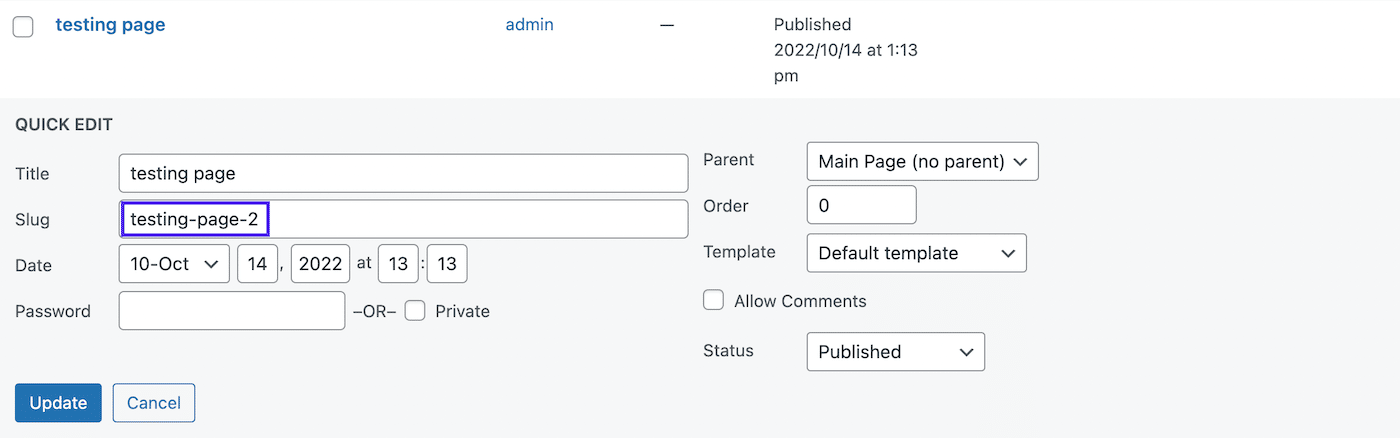
Selbst wenn du versuchst, die „-2“ zu entfernen und den Beitrag zu speichern, wird die Zahl wieder in den Slug eingefügt. Wenn du versuchst, deine Permalinks so kurz und sauber wie möglich zu halten, kann das frustrierend sein.
Warum deine WordPress-URL eine -2 haben könnte
Der „-2“ WordPress Permalink-Fehler tritt vor allem dann auf, wenn du bereits einen anderen Artikel mit diesem eindeutigen Permalink hast. Wenn du eine „-2“ siehst, hast du wahrscheinlich einen anderen Beitrag, eine Seite oder eine Mediendatei, die in den Dateien deiner Website existiert, dupliziert.
In WordPress hat jeder Beitrag, jede Seite und jede Mediendatei einen automatisch generierten Permalink. Wenn du versuchst, ein ähnliches Bild hochzuladen oder einen ähnlichen Beitrag zu erstellen, kopierst du möglicherweise versehentlich diese URL. Um eine Duplizierung zu verhindern, unterscheidet WordPress das neue Element, indem es ein „-2“ hinzufügt
Es ist wichtig zu wissen, dass dies vor allem bei veröffentlichten Artikeln der Fall ist. Du kannst neue Beitragsentwürfe oder Seitenentwürfe mit denselben Titeln hinzufügen, aber die veröffentlichten Versionen werden automatisch mit unterschiedlichen Slugs versehen:
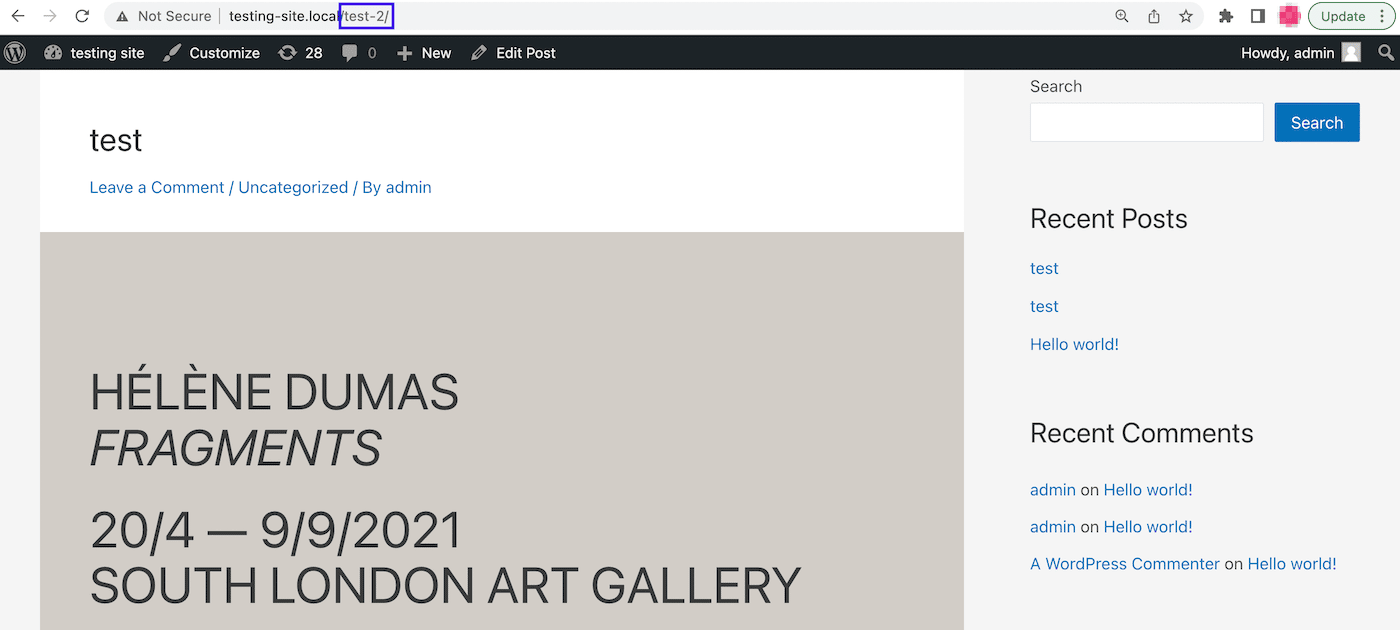
WordPress macht dies, um Besucher auf eine einzige Seite umzuleiten, anstatt zwei gleiche URL-Pfade zu haben. Du kannst den Permalink jedoch kürzen, indem du die „-2“ entfernst.
Warum du die -2 aus der WordPress-URL entfernen solltest
Wenn du dich mit Suchmaschinenoptimierung (SEO) auskennst, weißt du wahrscheinlich schon, wie wichtig es ist, deine Permalinks zu bereinigen. Laut Google ist es am besten, wenn du deine URLs so einfach wie möglich hältst. Alle zusätzlichen Zeichen, die für Menschen verwirrend sind, können deiner Suchmaschinenoptimierung schaden.
Obwohl „-2“ nicht so auffällig ist wie z. B. Affiliate-Link-Daten, kann es von Vorteil sein, es zu entfernen. Wenn du deine Permalinks auf die wichtigsten Schlüsselwörter beschränkst, kannst du sicherstellen, dass deine Links klar und einfach zu lesen sind.
Wenn die Nutzer/innen deine Links verstehen können, werden sie eher darauf klicken. Außerdem wirken kurze, klare Links oft glaubwürdiger und vertrauenswürdiger. Letztendlich kann die Begrenzung von zusätzlichen Informationen in deinen Permalinks dazu beitragen, mehr Besucher auf deine Website zu bringen.
Wie du die -2 aus einer WordPress-URL entfernst (in 3 Schritten)
Wenn du versehentlich einen Artikel auf deiner Website duplizierst, fügt WordPress möglicherweise unnötige Zeichen am Ende deiner Permalinks hinzu. Um das Problem zu beheben, erklären wir dir, wie du die „-2“ aus WordPress-URLs entfernst.
Schritt 1: Finde den ursprünglichen Artikel
Da die „-2“-Permalinks von doppelten Artikeln stammen, musst du zunächst den ursprünglichen Beitrag, die Seite oder die Mediendatei finden. Für einen Beitrag oder eine Seite öffnest du ein Browserfenster und gibst die ursprüngliche URL ein, die du verwenden möchtest. Dadurch wird der Inhalt geöffnet, der derzeit auf deiner Website vorhanden ist.
Du könntest zum Beispiel versuchen, „www.domain.com/test“ zu verwenden Wenn WordPress dies in „www.domain.com/test-2“ ändert, suche nach dem ursprünglichen Permalink, um zu sehen, was dort angezeigt wird:
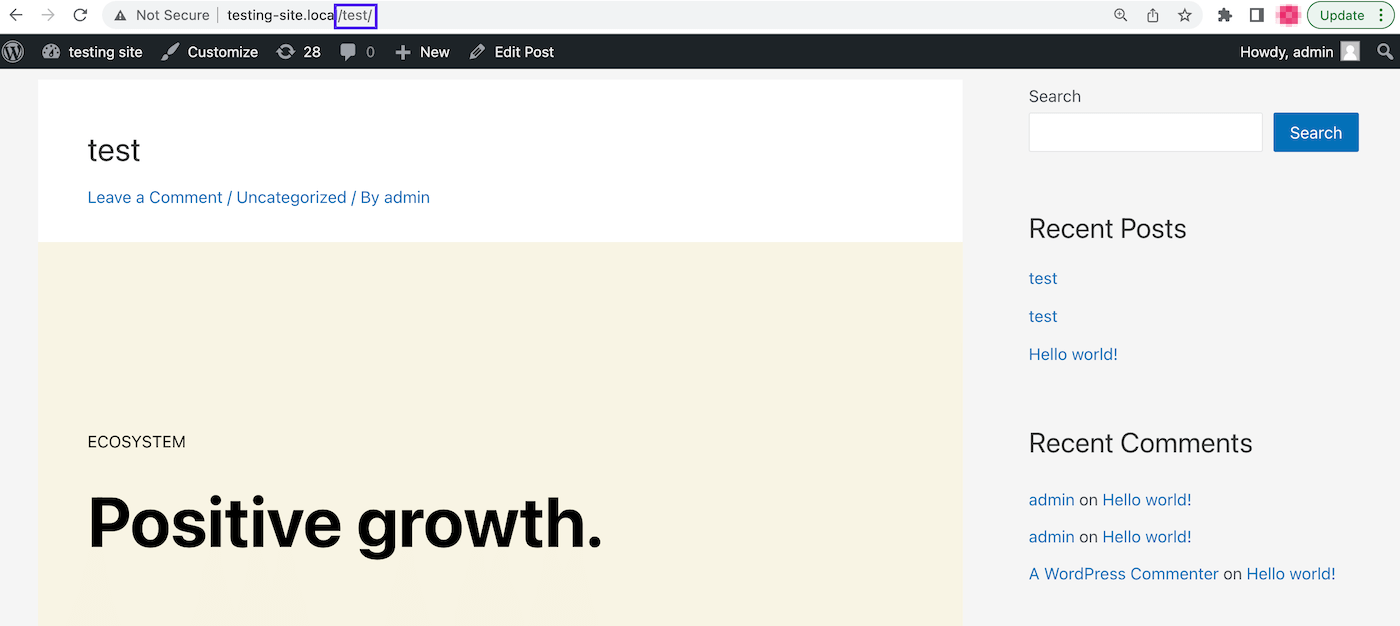
Es kann aber auch sein, dass er nicht veröffentlicht wurde. Um den Entwurf des ursprünglichen Artikels zu finden, durchsuchst du die Seiten, Beiträge und benutzerdefinierten Beitragstypen deiner Website. WordPress macht dies mit seiner Suchfeldfunktion ganz einfach:
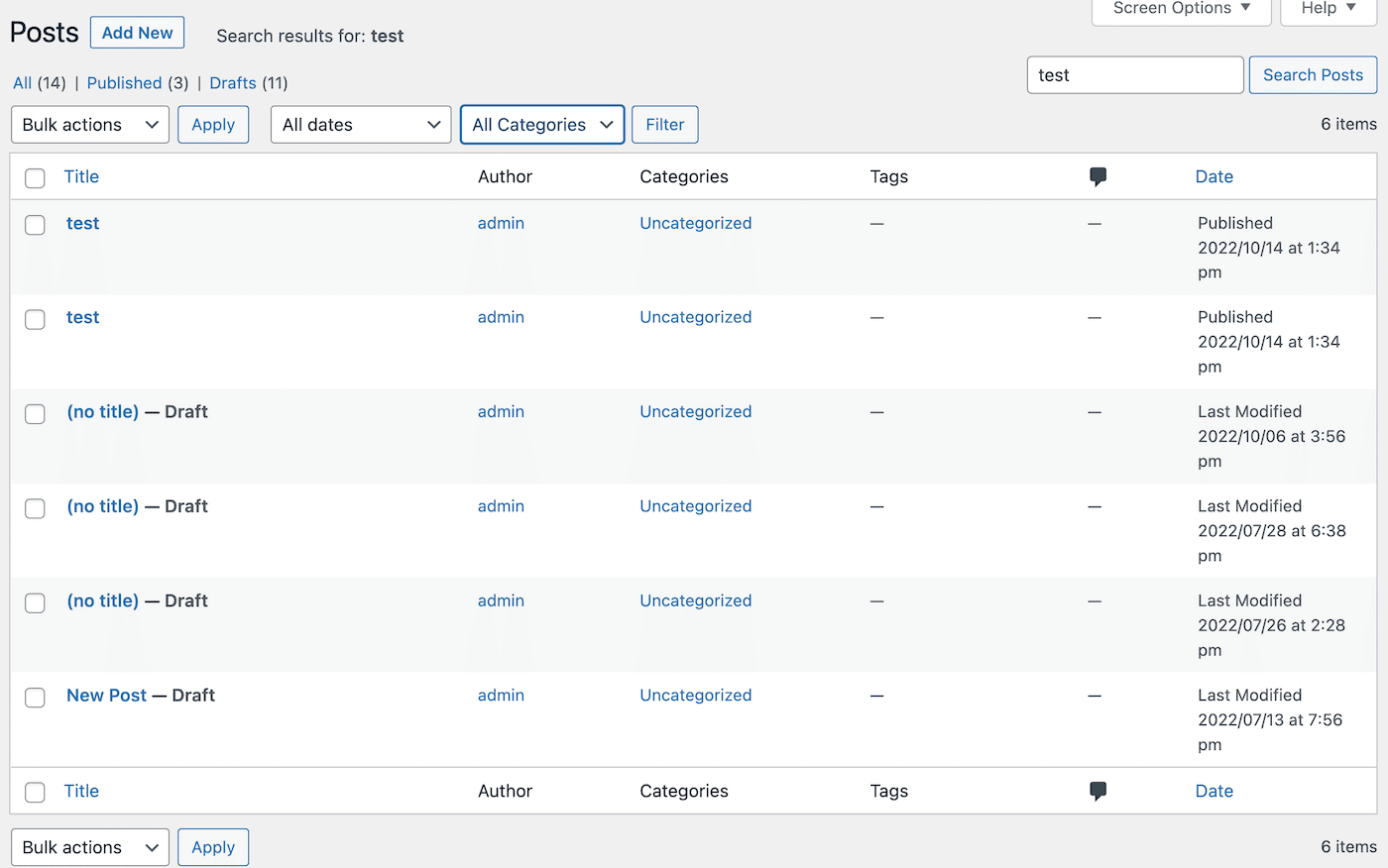
Es ist auch wichtig zu prüfen, ob der Beitrag gelöscht wurde. Klicke bei deinen Seiten, Beiträgen und Beitragstypen auf den Link Papierkorb und suche nach dem ursprünglichen Element:
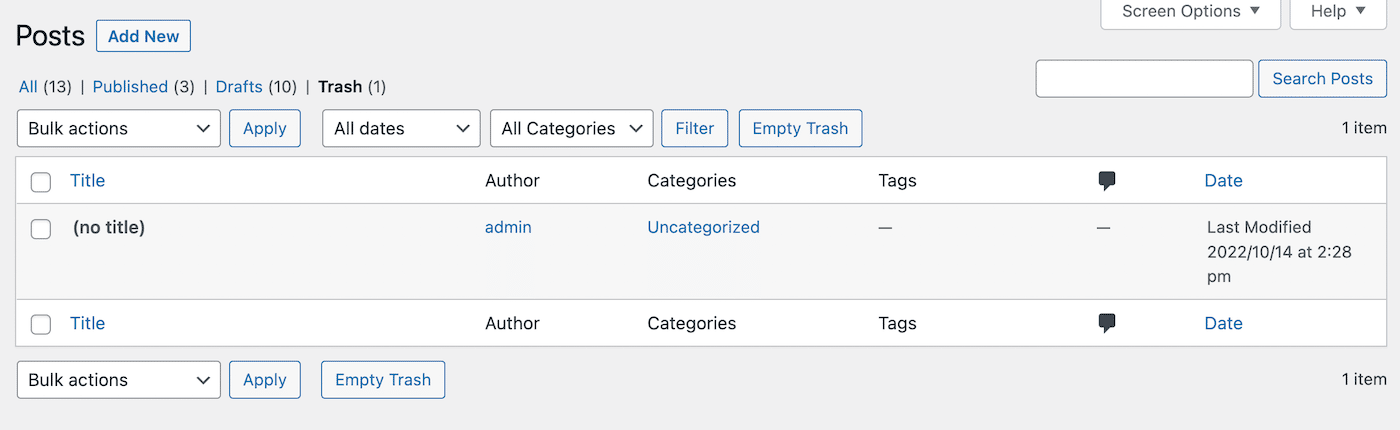
Wenn dieses Problem nur bei deinen Seiten oder Beiträgen auftritt, fahre mit dem nächsten Schritt fort. Das Problem kann aber auch bei Mediendateien auftreten. Um die Medien zu finden, die das Problem verursachen, gehe in die Mediathek und suche nach ihnen:
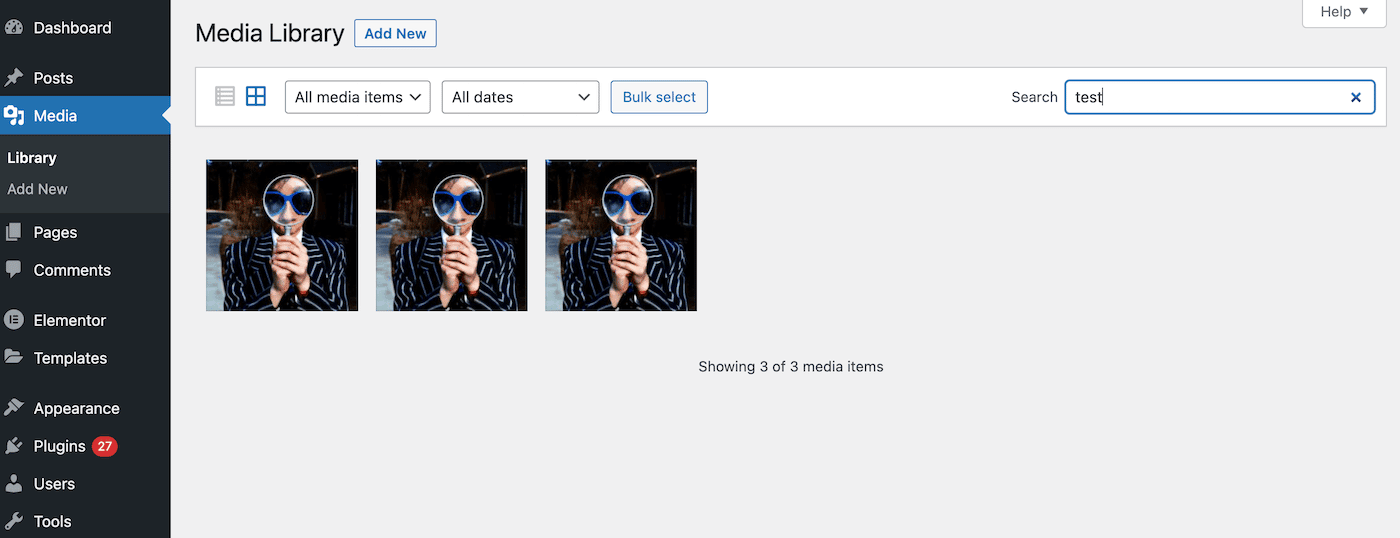
Wenn du diese Schritte durchlaufen hast und die richtige Datei nicht finden kannst, musst du vielleicht deine Datenbank durchsuchen. Mit einem Kinsta-Hosting-Konto kannst du die Funktion „Suchen und Ersetzen“ im MyKinsta-Dashboard nutzen.
Du solltest dies zunächst in einer Staging-Umgebung ausprobieren, um dauerhafte Schäden an deiner Website zu vermeiden (falls du versehentlich etwas löschst oder änderst). Um loszulegen, klickst du auf Websites und wählst die Website aus, an der du gerade arbeitest.
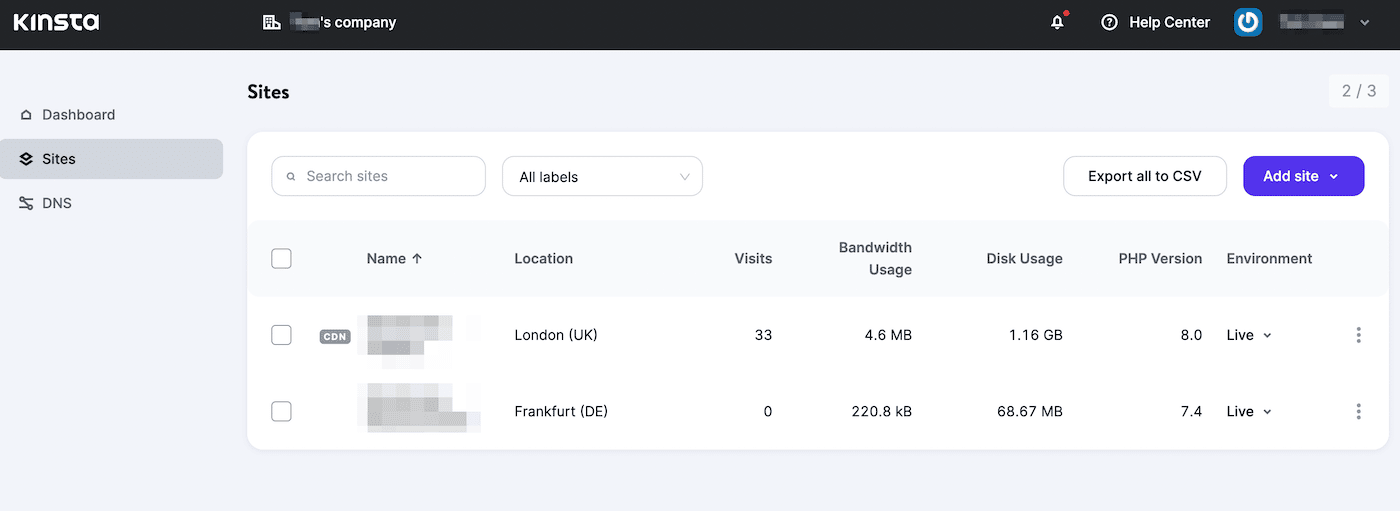
Wähle aus der Liste der Registerkarten auf der linken Seite Werkzeuge aus. Als nächstes wählst du Suchen und Ersetzen:
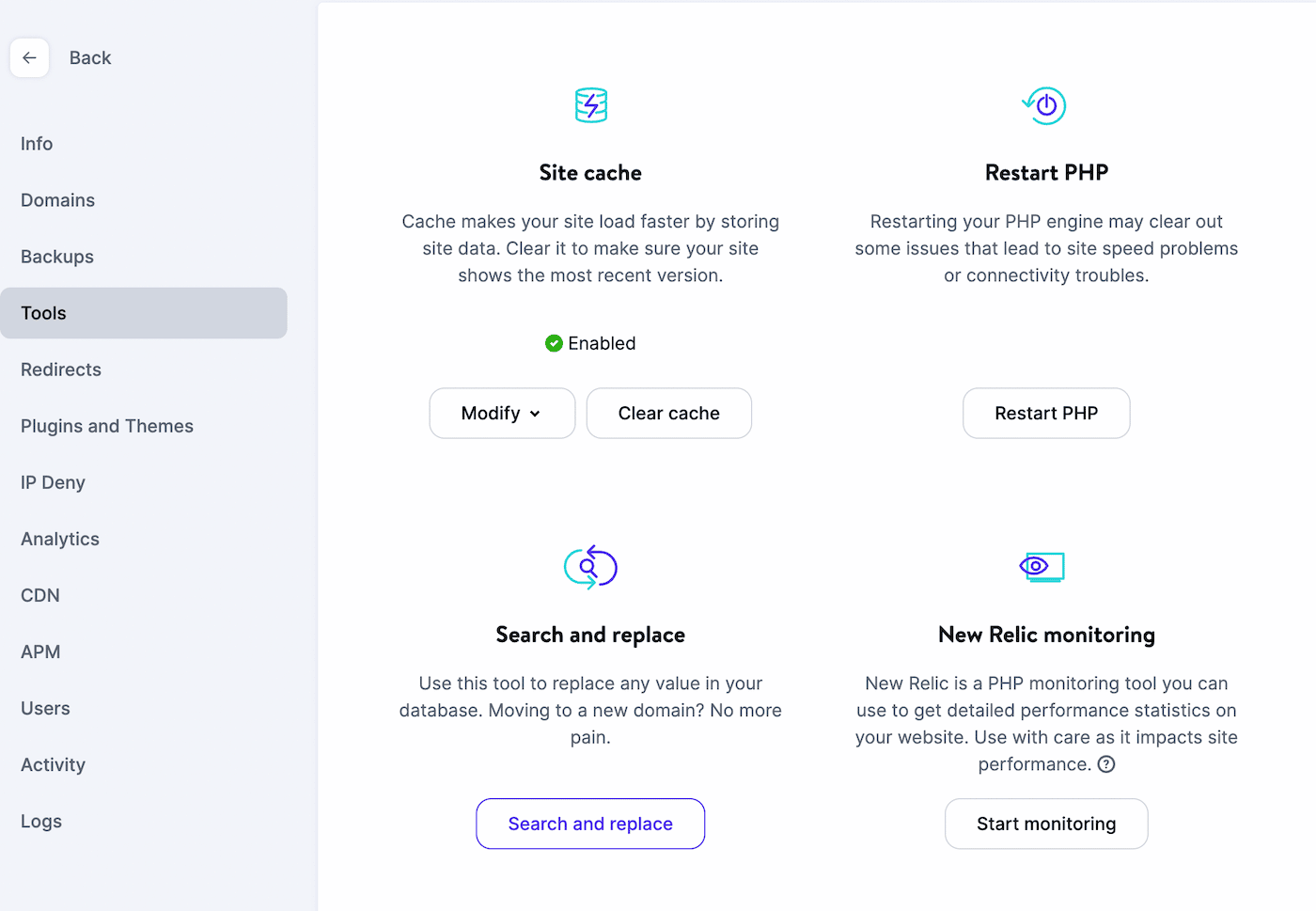
In dem Pop-up-Fenster kannst du nach dem gesuchten Element suchen. Du kannst auch das Feld „Ersetzen“ verwenden, um eine neue URL einzugeben:
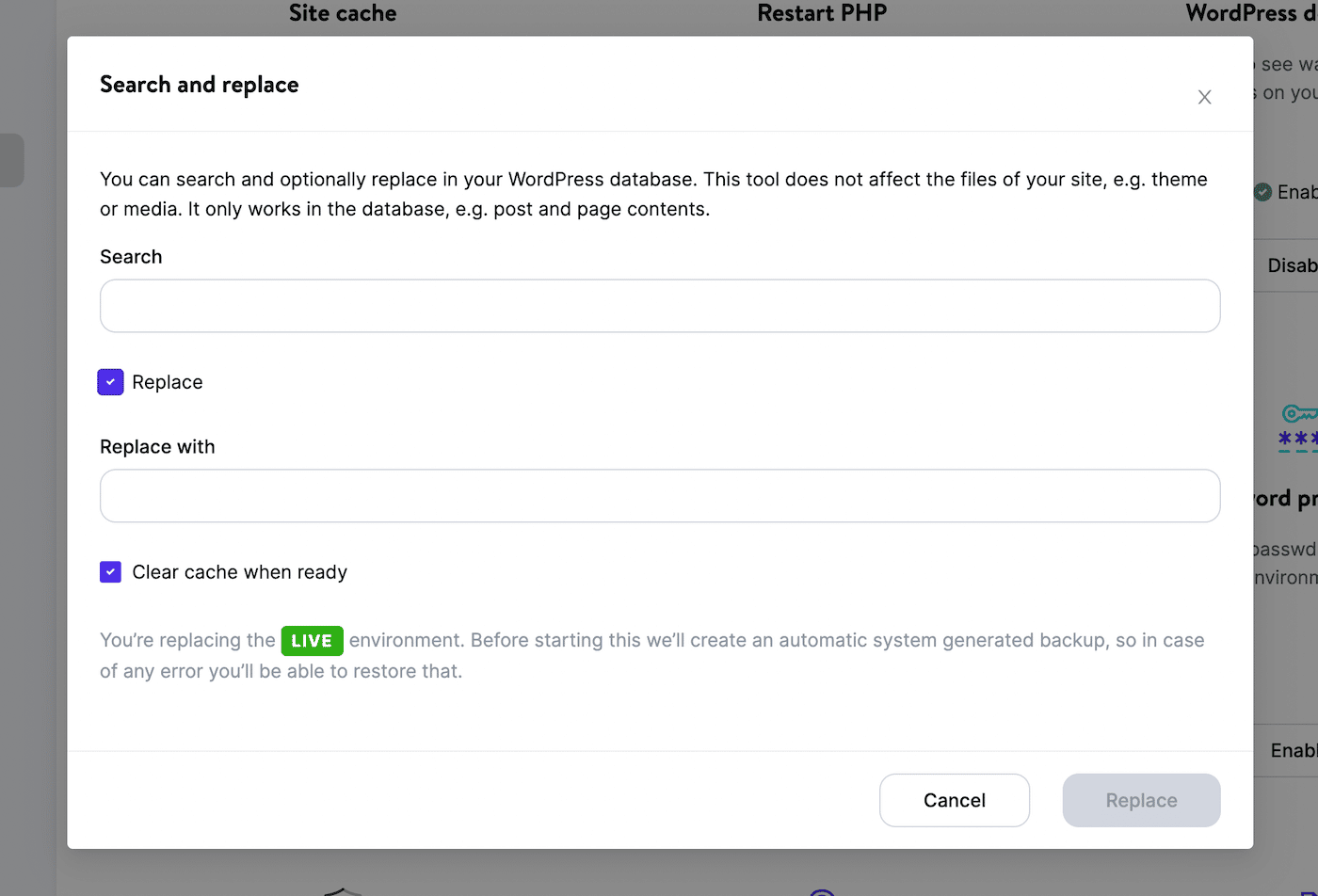
Wenn du die ursprüngliche Quelle des Permalinks gefunden hast, ist es an der Zeit, ihn zu löschen oder zu bearbeiten. Auf diese Weise kannst du „-2“ aus WordPress-URLs entfernen.
Schritt 2: Ändere den ursprünglichen Permalink
Nachdem du die ursprünglich veröffentlichte Seite oder den ursprünglich veröffentlichten Beitrag gefunden hast, siehst du oben auf der Seite eine Option zum Bearbeiten. Klicke darauf, um den WordPress-Editor zu öffnen:
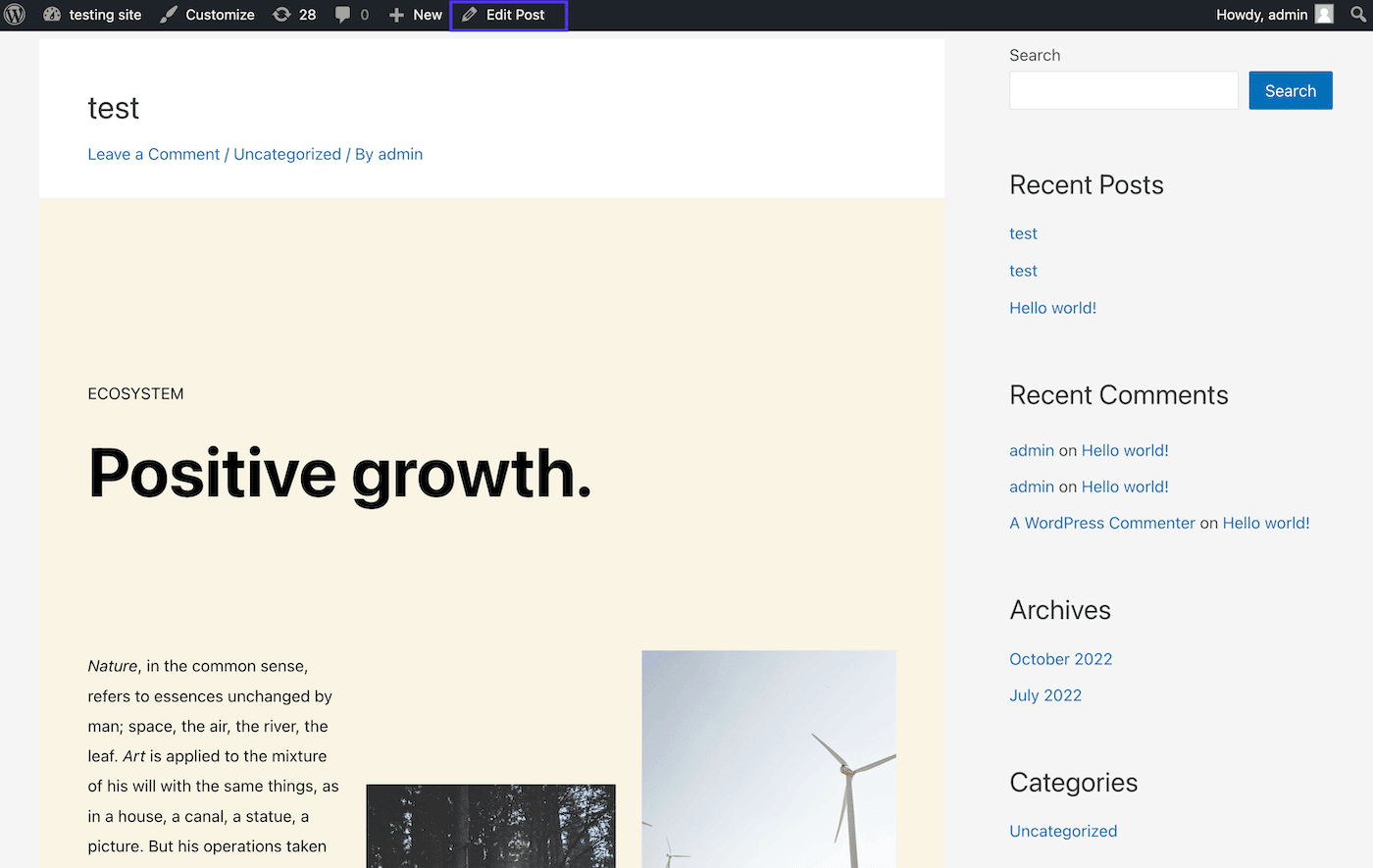
Wenn du diesen Beitrag nicht brauchst, kannst du ihn löschen. Wähle im rechten Fenster die Option In den Papierkorb verschieben:
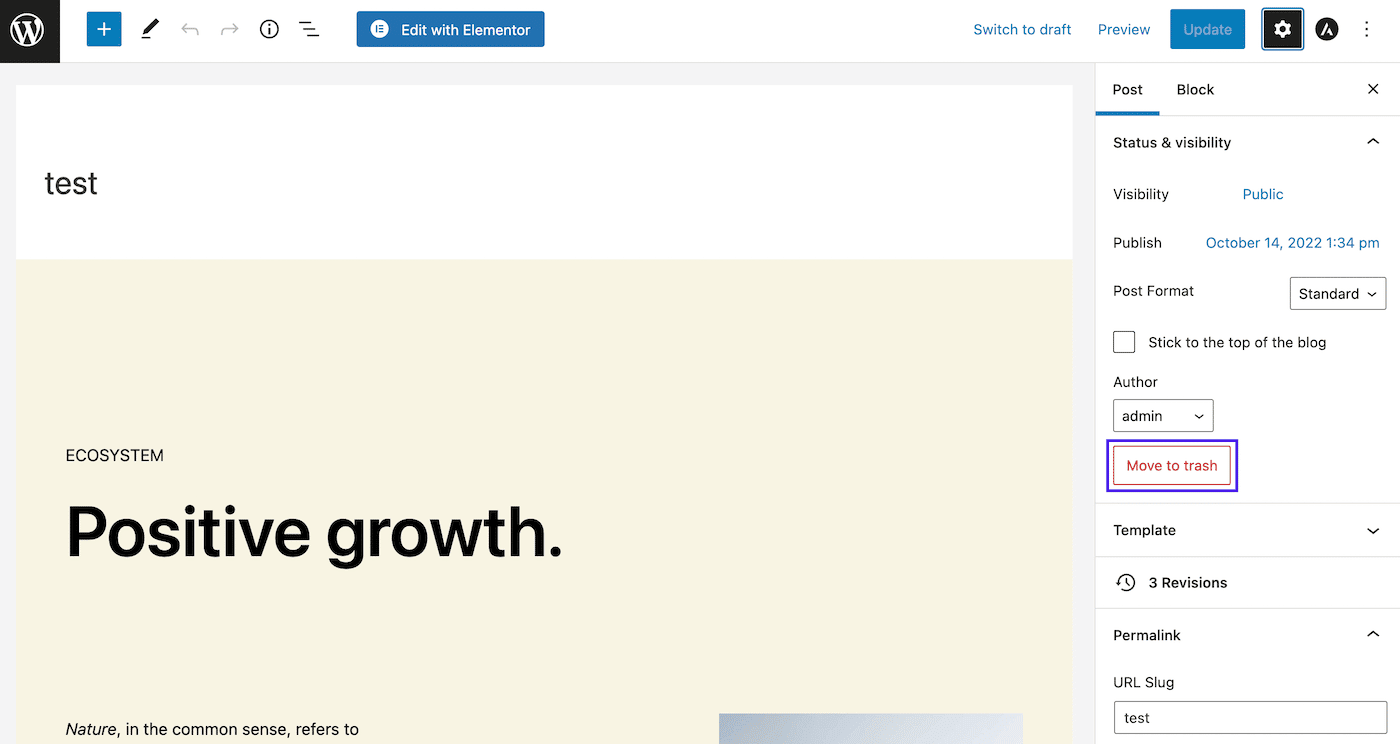
Andererseits kann dieser Beitrag wichtige Informationen enthalten, die du für eine spätere Verwendung speichern möchtest. Um ihn nicht ganz zu löschen, kannst du einfach den Permalink ändern. Dazu musst du den Abschnitt Permalink finden und den URL-Slug aktualisieren:
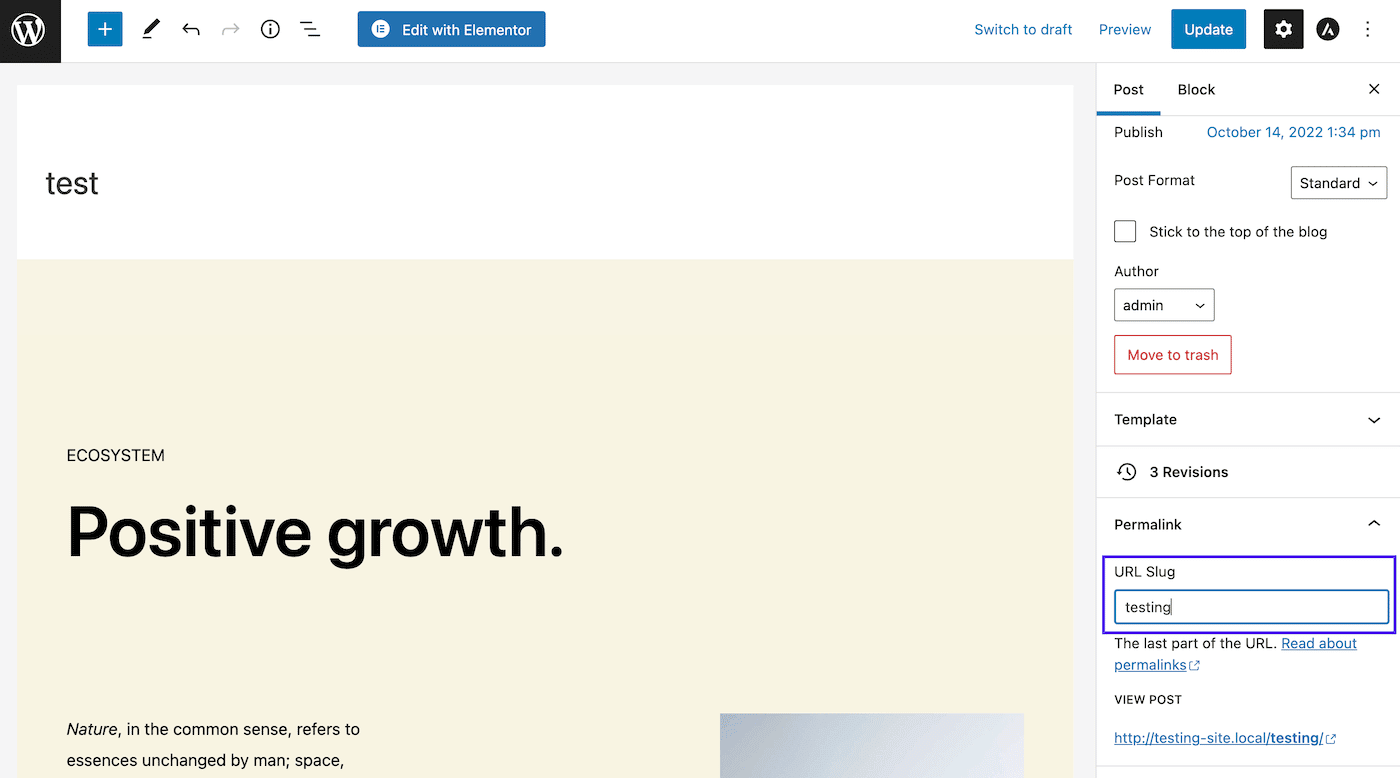
Wenn der Beitrag oder die Seite sich im Papierkorb befand, musst du sie zuerst wiederherstellen. Dann kannst du den Permalink auf die gleiche Weise aktualisieren:
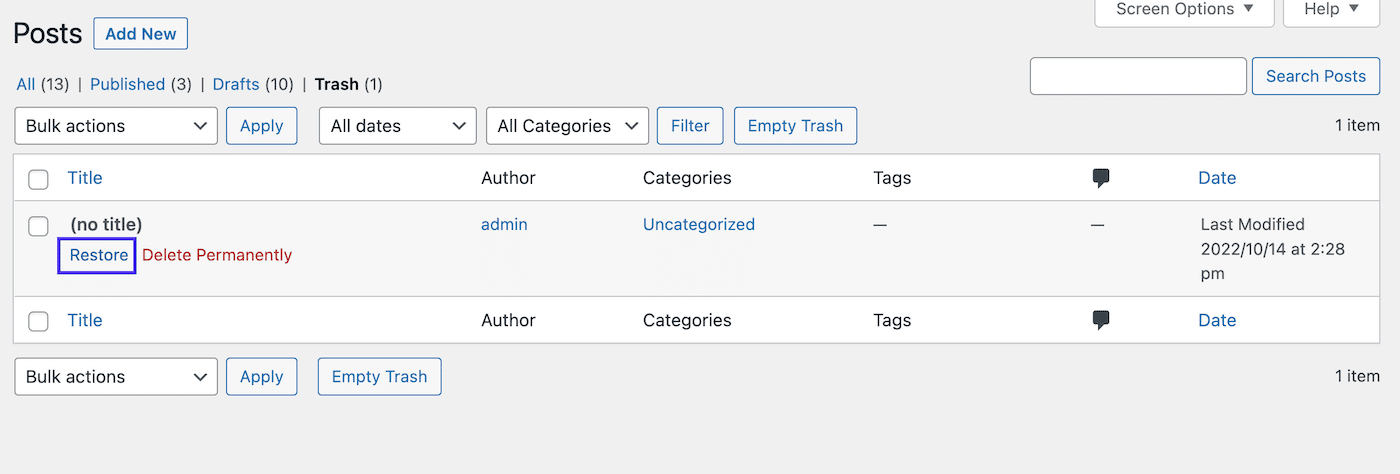
Bei doppelten Mediendateien kannst du mit dem Mauszeiger auf sie zeigen und auf Dauerhaft löschen klicken. Wenn du sie jedoch verwenden möchtest, wähle stattdessen Bearbeiten:
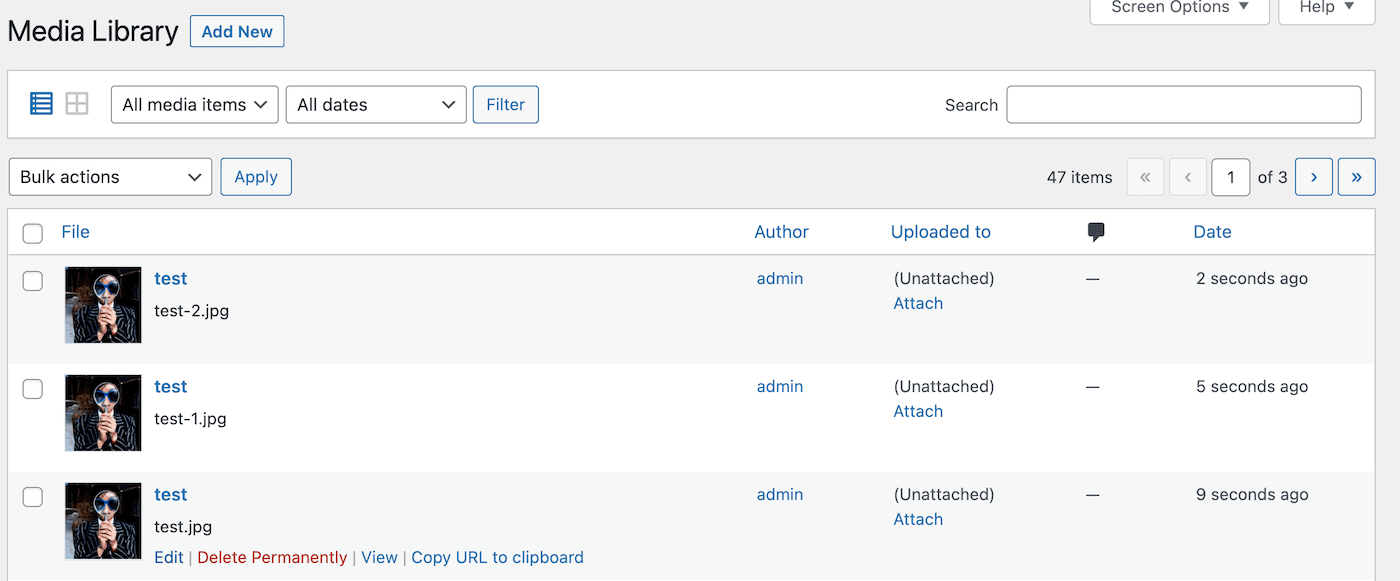
Oben auf der Bearbeitungsseite klickst du auf Bildschirmoptionen. Aktiviere dann das Kästchen neben Slug, um diese Einstellungen sichtbar zu machen:
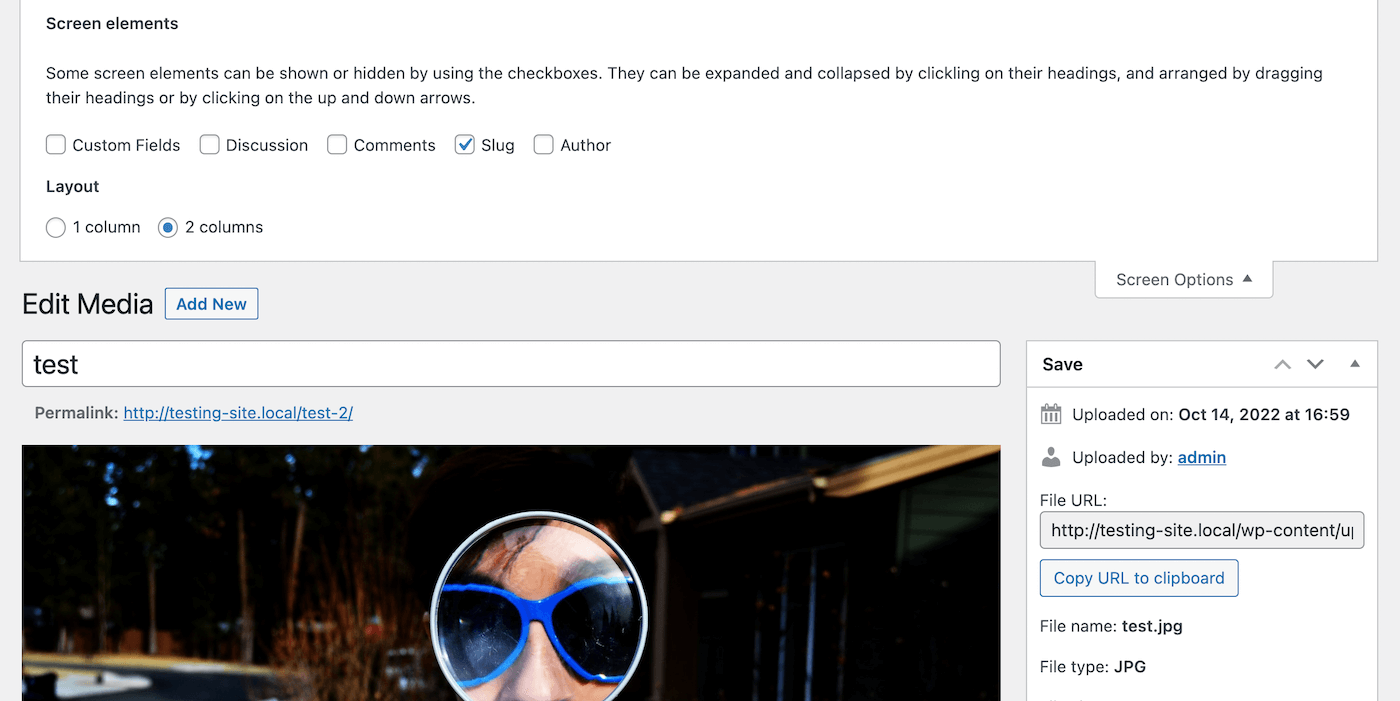
Scrolle nach unten zum neuen Abschnitt Slug. Hier gibst du einen neuen URL-Slug ein, der sich von allen anderen Elementen in deiner Mediathek unterscheidet:

Nachdem du auf Aktualisieren geklickt hast, wird der neue Slug gespeichert. Jetzt kannst du zu dem neuen Artikel zurückkehren und den Permalink verwenden, den du ursprünglich wolltest.
Schritt 3: Aktualisiere den Permalink des neuen Artikels
Sobald du den alten Permalink entfernt hast, kannst du „-2“ aus deiner WordPress-URL entfernen. Bei neuen Beiträgen oder Seiten kannst du auf Schnellbearbeitung klicken. Unter Slug löschst du einfach die „-2“:
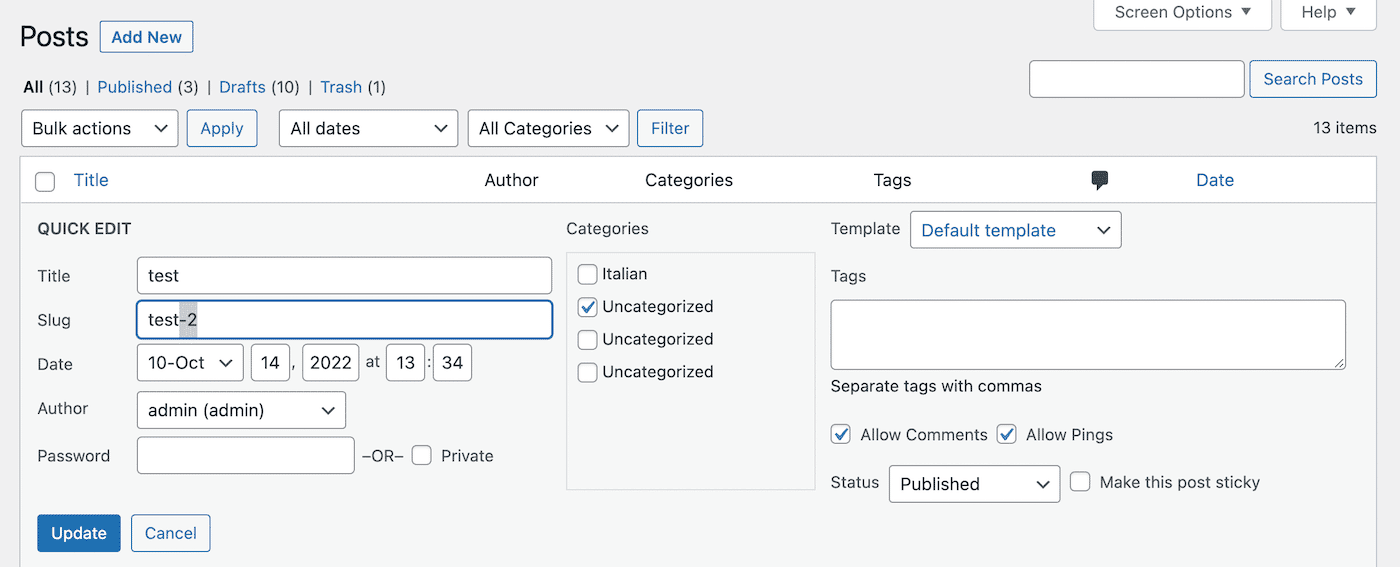
Klicke als nächstes auf Aktualisieren. Wenn du den vorherigen Schritt erfolgreich abgeschlossen hast, wird deine Änderung nicht rückgängig gemacht, wenn du dies versuchst. Das heißt, dein neuer Inhalt wird eine saubere, kurze URL ohne die zusätzlichen Zeichen haben:
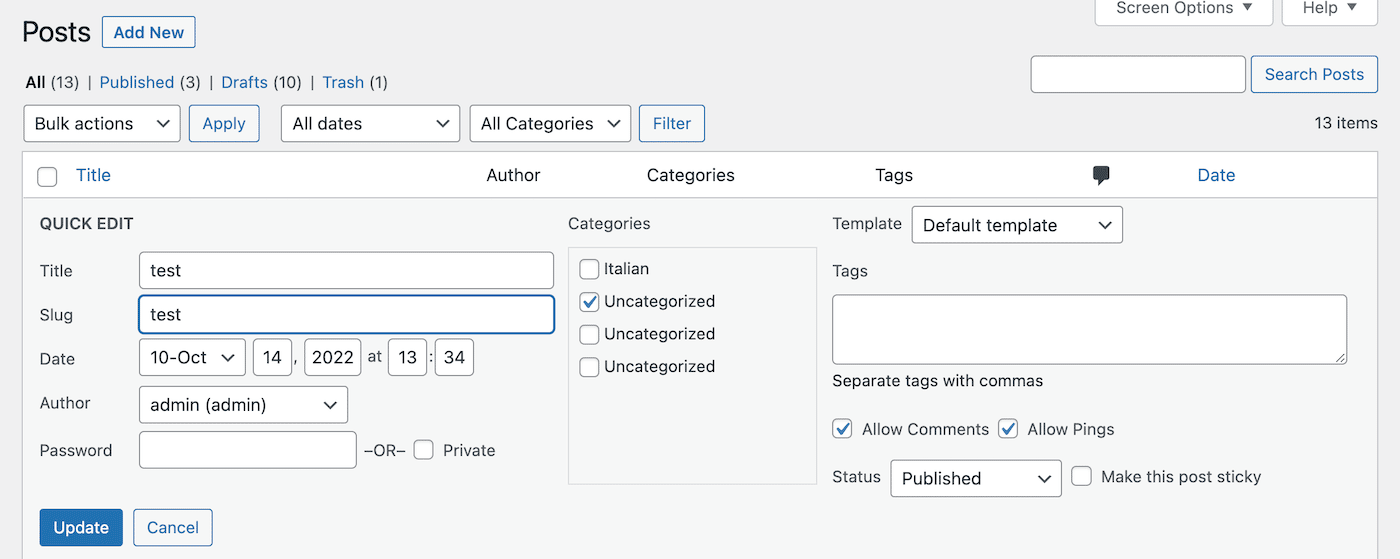
Wenn du eine Mediendatei bearbeitest, öffne das neue Bild. Dann scrollst du nach unten zu Slug und gibst den ursprünglichen Slug ein, den du verwenden wolltest:
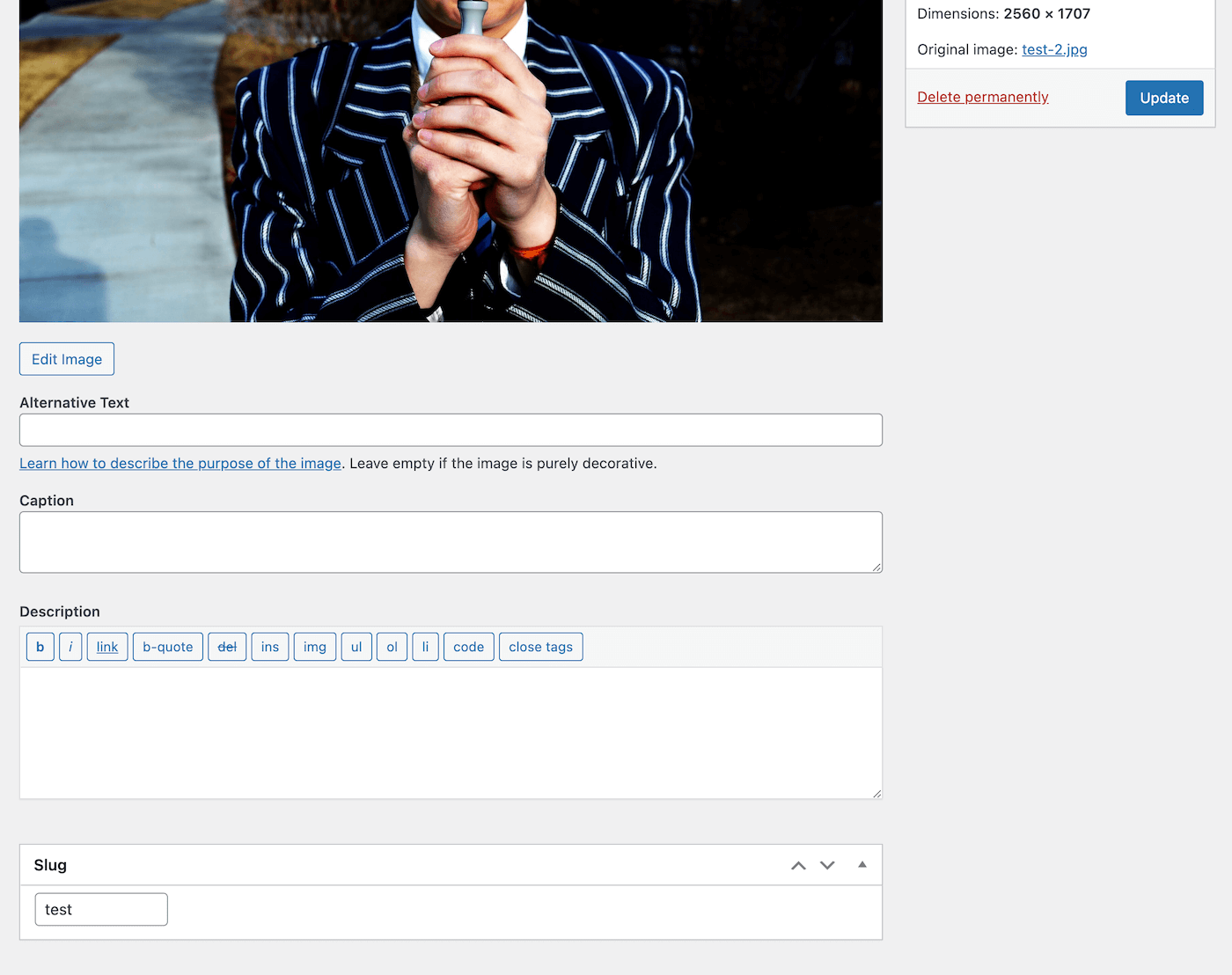
Nachdem du „-2“ aus den WordPress-URLs entfernt hast, hast du nur noch eindeutige, lesbare Permalinks für alle deine Beiträge, Seiten, Mediendateien und benutzerdefinierten Beitragstypen!
Zusammenfassung
Wenn du deinen Suchverkehr verbessern willst, ist es wichtig, dich auf SEO zu konzentrieren. Wenn du die überflüssigen Zeichen in deinen Permalinks entfernst, kannst du deine Glaubwürdigkeit erhöhen und dafür sorgen, dass die Nutzer/innen sich zu deinen Inhalten durchklicken.
Um „-2“ aus WordPress-URLs zu entfernen, kannst du deine Beiträge, Seiten und die Mediathek durchsuchen, um herauszufinden, woher der ursprüngliche Permalink stammt. Nachdem du dieses Element gelöscht oder seinen Slug aktualisiert hast, kannst du den alten Link wieder verwenden.
In manchen Fällen musst du deine Datenbank nach der Originaldatei durchsuchen. Mit Kinsta-Hosting kannst du diese Suche direkt von deinem MyKinsta-Dashboard aus durchführen. Das kann dich davor bewahren, mit Code zu arbeiten!


